涂鸦起源于美国,在美国它是一种很流行的艺术,我们经常会在电视里看到外国人在墙壁上涂鸦,总觉得那是多么酷。当下安卓平台上也出现了好多涂鸦软件。虽然我们没有条件像他们那样可以在墙壁上随兴图画,不过我们也可以在手机上轻轻滑动手指来感受一下涂鸦的乐趣了。今天小编就给椒友们介绍一款操作简单又有趣的涂鸦软件----涂鸦高手。也许会让你在无聊的时候让你爱不释手哦。

评测手机:HTC Desire A8181
评测平台:Android 2.2
小编是在泡椒网(海量免费软件、游戏下载门户网站)下载的涂鸦高手安装包。亲测绿色无毒,顺利在小编的HTC Desire A8181上成功安装。打开软件立即进入软件首页,首页是横屏显示着的一副很好看的图画。上面有3个功能入口。

涂鸦高手-首页
点击Paint it,在这里用户可以给软件提供自带的图画涂鸦,小编发现里面总共有22幅不同的黑白图画,上面画的很多都是可爱的动物。
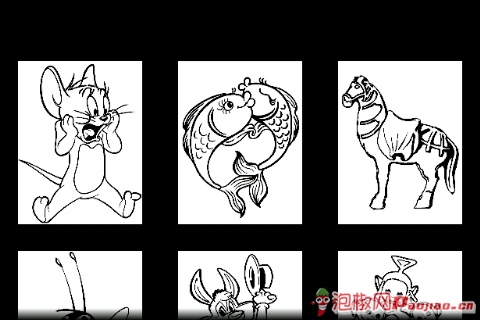
涂鸦高手自带图画
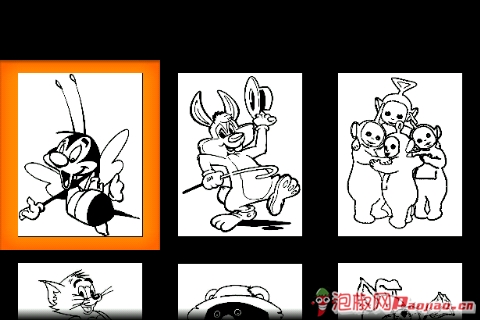
涂鸦高手自带图画_ueditor_page_break_tag_

涂鸦高手自带图画
小编选择了一副汤姆猫进行涂鸦测试。图片打开的形式就像画卷展开一样,这样显得比较动感,不会给人呆板的感觉。整个图画打开之后,可以看到页面上方有几个不同颜色的按钮。用户点击什么颜色的按钮就可以给图片涂上相应的颜色。而方形按钮的颜色就是让用户知道当前的画笔颜色。

打开图画
如果上面没有你想要的颜色,可以点击左上方的颜色选择按钮,进入颜色选择面板,这样就可以选择各种各样的颜色了。

自定义颜色
给图画上颜色非常简单,选择好颜色后,就点击一下图画的某个部分,这样那个部位就自动涂上颜色了。不过提示一下朋友们,在上颜色的过程中,一定要小心一点不要涂错,因为这里是没有返回按钮的,涂错了就只能从头来过了,这是这个软件的一个缺点。
接下来就给椒友们看看猪仔我给汤姆汤图片的涂鸦效果吧。
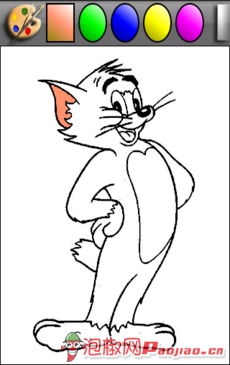
上色过程

上色过程

涂鸦效果图
返回软件首页,进入Finger Paint。软件同样是用展开画卷的形式打开一张白纸。这里可以给用户提供自我展示的空间。先在这里自己动手画出图画,然后再像上面的上色方法给图画涂上颜色。

打开白纸画板
小编再次展示一下我的“艺术”,哈哈。我画的是一个安卓机器人。

自画自图
大家可以看到在这个画板上多了两个功能按钮,一个是画笔大小选择按钮,可以画出不同粗细的线条,一个是返回按钮,在这里作画就不怕不小心画错了,可以一键返回到上一步状态。
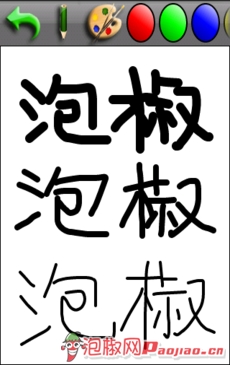
调整画笔大小

画错可返回上一步
当涂鸦完成之后,手指向左滑动上面的按钮菜单,可以看到后面隐藏着3个按钮。第一个是返回重新选择新图片涂鸦。第二个是保存涂鸦作品,第三个是分享涂鸦作品。
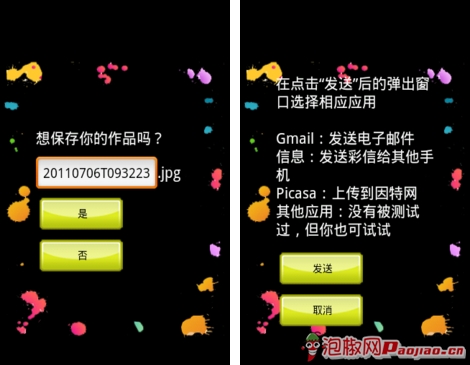
保存作品和分享作品
小编总结:
涂鸦高手是一款令人上瘾的手指绘图游戏。它主要有两个功能,给已有的多幅有趣黑白图上色和自己手指绘制线条并且涂上喜爱的颜色。据了解,这款简单的游戏还很受小孩和大人欢迎呢!也许我们还可以利用它让小孩子安静专心于绘画创作哦,又能陶冶孩子的情操。
优点:操作简单、有趣,适合大人小孩使用。
缺点:在自带图画上色面板没有提供返回按钮,有待完善。






